Strona Spis treści
Updated on Jul 02, 2025
Najważniejsze wnioski
1. W tym artykule znajdziesz trzy sposoby formatowania karty Micro SD .
2. W tym artykule dowiesz się, jak sformatować kartę Micro SD na komputerze PC, urządzeniu z systemem Android i aparacie fotograficznym .
Karty Micro SD to rodzaj kart SD, które zazwyczaj można znaleźć w smartfonie. Są one również używane w urządzeniach GPS i niektórych typach aparatów. Jeśli jakaś karta SD jest z Tobą wystarczająco długo, możesz potrzebować ją sformatować w pewnym momencie - szczególnie jeśli chcesz ją usunąć. Ten artykuł bardzo Ci pomoże, jeśli szukasz najłatwiejszego i najpełniejszego sposobu na sformatowanie karty Micro SD.
Dlaczego należy sformatować nową kartę Micro SD
Formatowanie karty micro SD zasadniczo resetuje i usuwa wszystkie informacje lub pliki, dając pustą kartę micro SD. Regularne formatowanie karty SD może pomóc wydłużyć jej żywotność, a czasami zapobiec przedwczesnemu uszkodzeniu.

Musisz sformatować kartę micro SD z kilku różnych powodów. Oto konkretne powody, dla których należy sformatować kartę SD:
- Napraw uszkodzoną kartę SD
- Wymaż dane, aby uzyskać więcej miejsca
- Zmień format systemu plików
Krótko mówiąc, formatowanie karty SD usuwa każdy plik, w tym pliki wewnętrzne, które są zwykle ukryte. Formatowanie jest najlepszym sposobem na wymazanie i zresetowanie karty SD. Poza tym powinno być pierwszym krokiem, który należy wykonać, używając nowej karty. I masz wiele sposobów na sformatowanie karty Micro SD. Jednak jaki jest najlepszy sposób na sformatowanie karty Micro SD? Kontynuuj czytanie następnej części, a znajdziesz odpowiedź.
Jaki jest najlepszy sposób formatowania karty Micro SD
Możesz sformatować karty SD za pomocą urządzeń z systemem Windows i Android lub użyć aparatu cyfrowego, co zależy od Twoich potrzeb. W tym artykule możesz poznać trzy sposoby formatowania karty SD. Te trzy metody są następujące:
- Metoda 1. Sformatuj kartę Micro SD za pomocą programu EaseUS Partition Master
Metoda 2. Formatowanie karty Micro SD za pomocą systemu Android
W tabeli znajdziesz zalety i wady każdej metody, dzięki czemu możesz wybrać tę odpowiednią dla swoich potrzeb.
| Cechy | Korzystanie z EaseUS Partition Master | Korzystanie z Androida | Korzystanie z aparatu |
|---|---|---|---|
| Zalety |
|
|
|
| Wady |
|
|
|
Jak widać z tabeli, możesz łatwo sformatować kartę Micro SD za pomocą EaseUS Partition Master Free bez skomplikowanych kroków, o ile podłączysz kartę SD do komputera. Dlatego jeśli chcesz sformatować kartę Micro SD, nie wahaj się pozwolić mu pomóc.
Jak używać trzech metod formatowania karty Micro SD? Czy istnieje jakiś szczegółowy przewodnik? Jasne, możesz nauczyć się konkretnych kroków trzech metod w następnej części.
Jak sformatować kartę Micro SD - 3 sposoby
Jak wspomniano powyżej, w tej części pokażemy trzy sposoby formatowania karty Micro SD. Przede wszystkim nauczmy się najłatwiejszego. W następnym akapicie możesz otrzymać bezpłatnego i profesjonalnego pomocnika formatowania.
Metoda 1. Jak sformatować kartę Micro SD - EaseUS Partition Master
EaseUS Partition Master to profesjonalne narzędzie do formatowania, które może pomóc Ci sformatować kartę Micro SD za pomocą prostych kliknięć. Możesz czuć się swobodnie, ponieważ jest łatwe w użyciu i ma przejrzysty interfejs.
Krok 1. Uruchom program EaseUS Partition Master, kliknij prawym przyciskiem myszy partycję na zewnętrznym dysku twardym/karcie USB/SD, którą chcesz sformatować, i wybierz opcję „Formatuj”.

Krok 2. Przypisz nową etykietę partycji, system plików (NTFS/FAT32/EXT2/EXT3/EXT4/exFAT) i rozmiar klastra do wybranej partycji, a następnie kliknij „OK”.

Krok 3. W oknie ostrzegawczym kliknij „Tak”, aby kontynuować.

Krok 4. Kliknij przycisk „Wykonaj 1 zadanie(a)” w lewym górnym rogu, aby sprawdzić zmiany, a następnie kliknij „Zastosuj”, aby rozpocząć formatowanie zewnętrznego dysku twardego/karty USB/SD.

Zobacz! Możesz sformatować kartę Micro SD po tym procesie. To proste, prawda? Czy jednak EaseUS Partition Master ma jakieś inne funkcje? Jasne, czytaj dalej.
W czym jeszcze może pomóc EaseUS Partition Master?
Nawet jeśli jest to narzędzie w formacie wolnym, jest wielofunkcyjne. Jego konkretne cechy są następujące:
- Konwersja FAT32 na NTFS
- Konwertuj MBR na GPT bez utraty danych
- Zmień rozmiar, twórz, usuwaj lub rozszerzaj partycje
- Kopiowanie systemu operacyjnego i danych na inny dysk twardy lub dysk SSD
- Sprawdź dysk , błędy systemu plików i uszkodzone sektory
- Formatowanie USB, karty SD i innych zewnętrznych dysków twardych
Będzie dla Ciebie wielkim pomocnikiem, jeśli tylko go pobierzesz i wypróbujesz. Nie zawiedzie Cię.
Metoda 2. Jak sformatować kartę Micro SD - Android
Kartę Micro SD można sformatować również przy użyciu urządzenia z systemem Android. Poniżej znajdziesz szczegółową instrukcję, jak to zrobić.
Krok 1. Włóż kartę Micro SD do urządzenia z systemem Android i otwórz „Ustawienia”.
Krok 2. Wybierz „Pielęgnacja urządzenia”.
Krok 3. Wybierz „Pamięć masowa”, a następnie kliknij opcję „Zaawansowane”.
Krok 4. Znajdź swoją kartę SD pod sekcją „Pamięć przenośna” i kliknij ją.
Krok 5. Następnie wybierz „Formatuj”, a następnie „Formatuj kartę SD”.
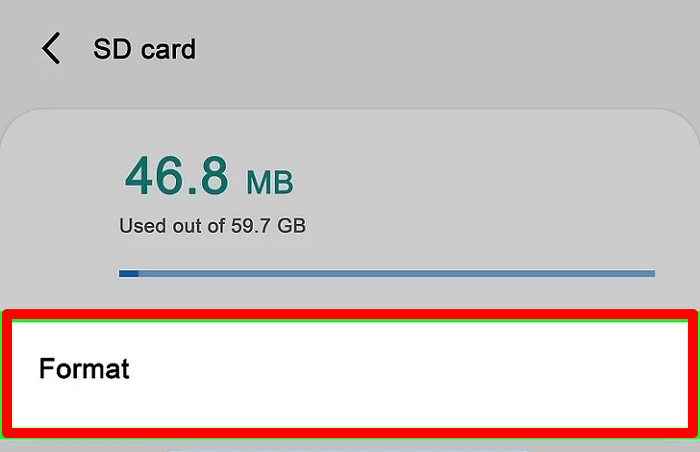
W ten sposób możesz sformatować swoją kartę Micro SD. Poza tym, jeśli napotkasz następujące problemy podczas formatowania, poniższe linki mogą Ci pomóc:
Metoda 3. Jak sformatować kartę Micro SD - Aparat
Aparat fotograficzny umożliwia sformatowanie karty Micro SD. Poniżej znajdziesz szczegółową instrukcję, jak to zrobić.
- Uwaga:
- Różne marki i wersje mogą używać różnych sposobów formatowania karty Micro SD. Tutaj używam aparatu DSLR jako przykładu.
Krok 1. Wyłącz kamerę i włóż kartę SD do wyznaczonego gniazda. Następnie włącz kamerę.
Krok 2. Wybierz „Format” w sekcji „Konfiguracja”.
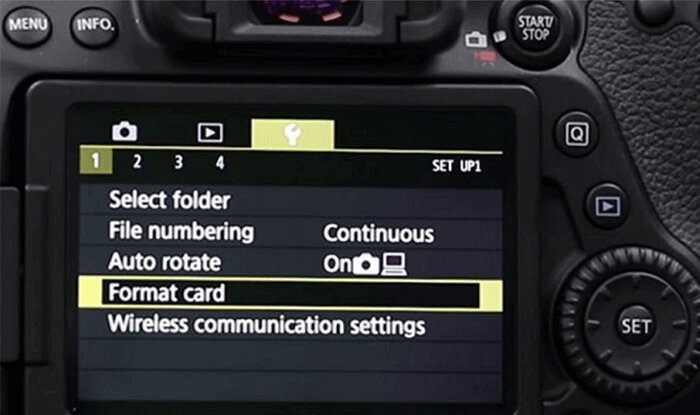
Krok 3. Naciśnij opcję „Potwierdź”, aby sformatować kartę Micro SD.
Oto linki, które mogą okazać się pomocne, jeśli karta SD nie działa w aparacie lub nie możesz sformatować karty SD:
Cóż, w tej części poznaliśmy trzy sposoby formatowania karty Micro SD. Możesz wybrać sposób w zależności od konkretnych okazji. Ale jeśli chcesz mieć łatwy i prosty proces formatowania, EaseUS Partition Master jest lepszym wyborem.
Wniosek
Formatowanie karty Micro SD nie zajmuje dużo czasu i pomaga w utrzymaniu karty SD. Dlatego dobrym nawykiem jest regularne formatowanie. Bardzo ważne jest również wybranie wygodnej i łatwej metody formatowania. Jeśli nie jesteś ekspertem komputerowym, EaseUS Partition Master jest dobrym narzędziem do uniknięcia utraty danych spowodowanej nieprawidłową operacją.
Często zadawane pytania dotyczące formatowania karty Micro SD
Czy masz jakieś inne pytania dotyczące formatowania karty Micro SD? Tutaj wymieniamy trzy pytania związane z dzisiejszym tematem. Mamy nadzieję, że to pomoże.
1. Jak sformatować kartę SD bez komputera?
Jeśli używasz telefonu z Androidem, przejdź do „Ustawień” i wybierz opcję „Pamięć”. Następnie wybierz „Formatuj kartę SD” i potwierdź operację.
Ponadto, jeśli używasz aparatu, możesz przejść do „Ustawień”, aby sformatować kartę SD.
2. Czy formatowanie karty SD jest tym samym co jej usuwanie?
Kasowanie usuwa wszystkie pliki multimedialne zapisane na karcie pamięci, ale dane można odzyskać za pomocą oprogramowania do odzyskiwania. Z drugiej strony formatowanie kasuje katalog danych zapisanych na karcie pamięci i usuwa wszystkie fragmenty, co utrudnia odzyskanie poprzednich danych, jeśli nowe dane je nadpiszą.
3. Jak sformatować kartę Sandisk Micro SD?
Możesz użyć EaseUS Partition Master, aby sformatować kartę Sandisk Micro SD w systemie Windows. Możesz też sformatować kartę SD na urządzeniu z systemem Android lub aparacie.
Jak możemy Ci pomóc?
Related Articles
-
![author icon]() Arek/2025/06/30
Arek/2025/06/30 -
5 sposobów na zresetowanie hasła systemu Windows 11 bez logowania🔥
![author icon]() Arek/2025/06/30
Arek/2025/06/30 -
Jak naprawić błąd „Nowy prosty wolumin wyszarzony” w Zarządzaniu dyskami systemu Windows
![author icon]() Arek/2025/06/30
Arek/2025/06/30 -
Jak klonować system Windows 10 za darmo — przewodnik dla początkujących
![author icon]() Arek/2025/06/30
Arek/2025/06/30
EaseUS Partition Master

Manage partitions and optimize disks efficiently
